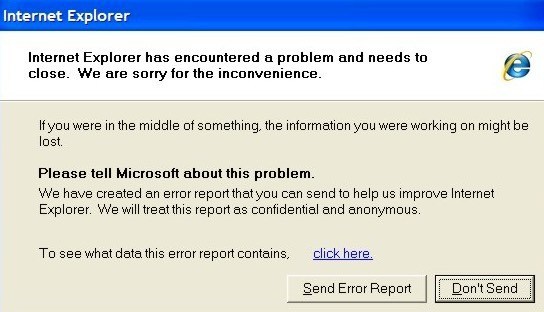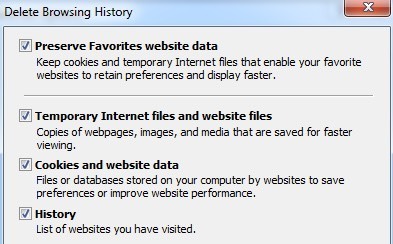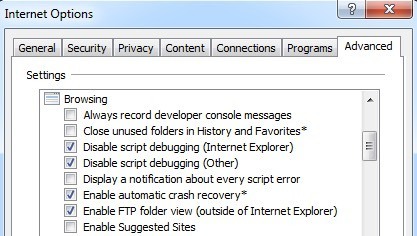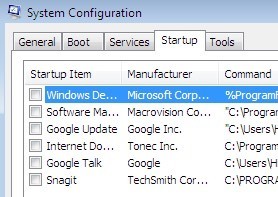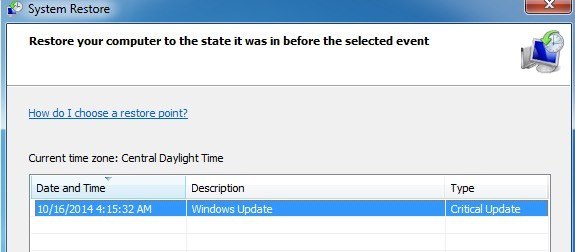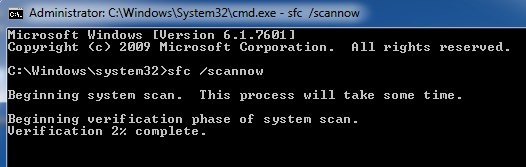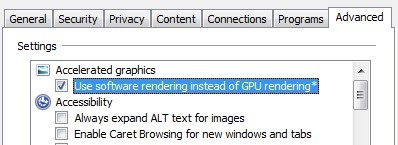Haben Sie schon einmal mit dem IE im Internet surfen, bis Sie plötzlich diesen schrecklichen "Internet Explorer hat ein Problem festgestellt und muss schließen"Fehlermeldung, wonach IE vollständig heruntergefahren und Sie verlieren alle Ihre Tabs zusammen mit allen Formularen, die Sie ausgefüllt haben könnten? Jetzt, wo ich Chrome religios benutze, ist mir das nicht einmal passiert, aber es passierte die ganze Zeit mit dem Internet Explorer.
Also für die armen Seelen, die immer noch ältere Versionen von IE verwenden, hier ist eine kurze Liste von Schritte, die Sie ergreifen können, um das zugrunde liegende Problem zu beheben. Die Ursache dieses Fehlers kann eine beliebige Anzahl von Dingen sein, so dass Sie möglicherweise einige verschiedene Methoden ausprobieren müssen, bevor das Problem behoben ist. Wenn Sie auf den Link klicken, um die Daten anzuzeigen, die der Fehlerbericht enthält, sehen Sie möglicherweise Folgendes:
Fehlerzeichen
AppName: iexplore.exe AppVer. 7.0.5730.11 ModName: unbekannt
ModVer: 0.0.0.0 Offset: 61eb77e0
Was können Sie also tun, wenn Sie? Erhalten Sie diesen Fehler? Probieren Sie jeden der folgenden Schritte aus und sehen Sie nach, ob das Problem behoben ist.
Methode 1
Öffnen Sie IE, gehen Sie zu Extras, Internetoptionenoder klicken Sie oben rechts auf das Zahnradsymbol Einstellungen und löschen Sie die temporären Internetdateien. Klicken Sie unter Browserverlauf auf die Schaltfläche Löschenund überprüfen Sie dann Temporäre Internetdateien und Websitedateien. Falls Sie eine ausführbare Datei heruntergeladen haben, die das Problem verursacht, wird diese dadurch entfernt.
Methode 2
In Einige Versionen von IE, Skript-Debugging kann die Ursache für dieses Problem sein. Sie können versuchen, das Debuggen von Skripten zu deaktivieren, indem Sie erneut auf Internetoptionen klicken, auf die Registerkarte Erweitert klicken und anschließend das Skriptdebuggen deaktivieren (Internet Explorer)und Skriptdebugging deaktivieren (andere)deaktivieren Boxen.
Methode 3
Führen Sie Anti-Spyware- und Anti-Virus-Software auf dem Computer aus. Laden Sie MalwareBytes Anti-Malware und Spybot herunter, und führen Sie alle aus, um Malware zu entfernen. Beide Programme haben kostenlose Versionen und das ist alles was Sie brauchen. Laden Sie auch CCleaner und HalloJackThis herunter, und führen Sie beide Anwendungen aus. Entfernen Sie unerwünschte Einträge, die Sie beim Ausführen von HiJackThis sehen (Sie müssen die Dokumente lesen, um zu wissen, was entfernt werden soll).
Methode 4
Gehen Sie zu Start, Ausführenund geben Sie MSCONFIGein. Klicken Sie auf die Registerkarte Startupund deaktivieren Sie alle Elemente, und starten Sie den Computer neu. Dies deaktiviert alle Startprogramme ausgeführt. Wenn Sie immer noch den Fehler erhalten, gehen Sie voran und schalten Sie sie nacheinander ein und sehen Sie, bei welchem Problem das Problem zurückkommt. Dies nennt man einen sauberen Neustart.
Methode 5
Deaktivieren Sie Smarts-Tags im Internet Explorer, indem Sie zu Extras, Internetoptionen, Erweitertund deaktivieren Sie das Kontrollkästchen Smart Tags aktivieren.
Methode 6
Installieren Sie die neuesten Updates von der Microsoft Update-Website. Wenn Sie nach der Installation der neuesten Updates diesen Fehler erhalten haben, müssen Sie eine Systemwiederherstellung durchführen, bis Sie die Updates installiert haben. Sie können auf die Funktion Systemwiederherstellung zugreifen, indem Sie zu Start, Alle Programme, Zubehörund dann Systemprogrammegehen.
Methode 7
Verwenden Sie die Systemdateiprüfung, um nach Änderungen oder Änderungen an Windows-geschützten Dateien zu suchen. Wenn Dateien überschrieben oder gelöscht wurden, ruft SFC automatisch die korrekte Version der Datei ab und ersetzt sie. Sie können SFC ausführen, indem Sie zu Startund dann Ausführengehen, CMDeingeben und dann sfc / scannoweingeben im Befehlsfenster.
Methode 8
Internet Explorer DLL-Dateien erneut registrieren. Klicken Sie auf Start, dann Ausführen, geben Sie CMDein und geben Sie die folgenden Zeilen ein und drücken Sie nach jeder einzelnen Eingabetaste:
regsvr32 softpub.dll
regsvr32 wintrust.dll
regsvr32 initpki.dll
regsvr32 dssenh.dll
regsvr32 rsaenh.dll
regsvr32 gpkcsp.dll
regsvr32 sccbase.dll
regsvr32 slbcsp.dll
regsvr32 cryptdlg.dll
Methode 9
Deaktivieren Sie alle Add-ons von Drittanbietern im Internet Explorer, indem Sie zu Start, Systemsteuerung, Internetoptionen, Erweitertwechseln und dann das Häkchen bei "Browsererweiterungen für Drittanbieter aktivieren"im Bereich Browsing. Sie müssen ein paar Zeilen nach unten scrollen.
Sie können den IE auch ohne Add-On starten, indem Sie auf Start, Alle Programme, Zubehör, Systemprogramme klicken und auf Internet Explorer (Nr Add Ons).
Methode 10
Manchmal verursacht ein Kompatibilitätsproblem das Problem mit der Grafikkarte. Um zu überprüfen und zu sehen, gehen Sie zu Internetoptionen, Erweitert und aktivieren Sie das Kontrollkästchen Software-Rendering statt GPU-Rendering verwendenunter Beschleunigte Grafik.
Methode 11
Eine letzte Möglichkeit, die Sie versuchen können, ist das Zurücksetzen von Internet Explorer. Gehen Sie erneut zu Erweiterte Optionen in den IE-Optionen und unten sehen Sie die Schaltfläche Zurücksetzen.
Stellen Sie sicher, dass das Kontrollkästchen Persönliche Einstellungen löschenaktiviert ist, wenn Sie den Popup-Dialog zur Bestätigung des Zurücksetzens aufrufen.
Wenn Sie diesen Fehler erhalten haben, wird einer davon hoffentlich angezeigt Die oben genannten Methoden werden das Problem beheben. Wenn Sie Fragen dazu haben, wie Sie einen Schritt ausführen, schreiben Sie bitte einen Kommentar und ich werde versuchen, Ihnen zu helfen! Viel Spaß!